KDE Plasma 5.20: Neue Version verbessert Übersichtlichkeit der Desktopumgebung
Viele kleine Neuerungen in der neuen Plasma-Version sollen unter anderem die Verwalt- und Bedienbarkeit von Fenstern, Menüs und Co. verbessern.
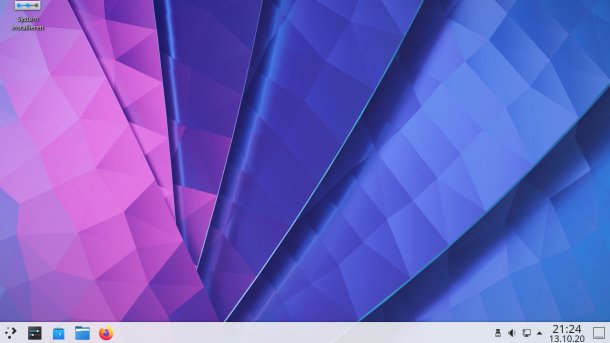
Augenfälligste Neuerung auf den ersten Blick: das neue Hintergrundbild "Shell".
(Bild: Screenshot)
Die KDE-Entwickler haben zahlreiche Komponenten ihrer Desktopumgebung Plasma überarbeitet, die jetzt in Version 5.20 vorliegt. Dazu zählen unter anderem die Fensterleiste, die Kontrollleiste, das Nachrichtensystem und wieder einmal die Systemeinstellungen.
Fenster: Frisch gruppiert und organisiert
Anwendern dürfte beim ersten Ausprobieren zunächst das neue Hintergrundbild "Shell" von Lucas Andrade ins Auge springen. Bei den übrigen Änderungen muss man hingegen schon etwas genauer hinschauen.
(Bild: Screenshot)
So präsentiert die Fensterleiste (Task Manager) jetzt, ähnlich wie Windows 10, standardmäßig nur Symbole der laufenden Anwendungen. Öffnet ein Programm mehrere Fenster, werden diese von der Fensterleiste hinter einem Symbol gruppiert. Mit Klicks auf das Symbol schaltet der Anwender durch die Fenster. Auf diese Weise lassen sich etwa mehrere geöffnete Dolphin-Fenster nacheinander durchsehen. Das Verkleinern eines Fensters beim Klick auf das Symbol in der Taskleiste lässt sich ab sofort deaktivieren.
In vielen KDE-Anwendungen klappen Schaltflächen in der Werkzeugleiste ein kleines Menü auf. Dies trifft beispielsweise im Dateimanager Dolphin auf "Sortieren nach" zu. Diese Schaltfläche zeigt in der neuen Version einen nach unten gerichteten Pfeil, um so deutlicher auf das dahinter verborgene Menü hinzuweisen.
Ein paar Einblicke in KDE Plasma 5.20 (4 Bilder)

Änderungen besser sichtbar machen
Systemabschnitt: Raster statt Listen
Wer im Systemabschnitt der Kontrollleiste (alias System Tray) auf das schwarze Dreieck klickt, sieht im Popup-Fenster jetzt alle Symbole in einem Raster und nicht mehr wie zuvor in einer Liste. Sämtliche in der Kontrollleiste angezeigten Symbole passen sich zudem auf Wunsch der Höhe der Kontrollleiste an.
Die Uhr erscheint etwas kompakter und verrät standardmäßig das aktuelle Datum. Die Geräteüberwachung (im Englischen Device Notifier) heißt jetzt "Datenträger & Geräte" (Disks & Devices). Das entsprechende Widget zeigt bei Bedarf sämtliche verfügbaren Datenträger und nicht mehr nur die portablen (USB-)Geräte an. Das Webbrowser-Widget erlaubt das Zoomen seines Inhalts, indem man [Strg] gedrückt hält und am Mausrad dreht. Das Audio-Applet blendet standardmäßig alle ungenutzten Audio-Geräte aus. Anwender können Plasma 5.20 zudem anweisen, den Akku eines Notebooks nicht bis zu 100 Prozent zu laden. Auf einigen Laptops soll dies die Lebensdauer des Akkus verlängern.
Änderungen bei der Tastenbelegung
Bislang konnten Anwender die [Alt]-Taste gedrückt halten und dann bei gedrückter Maustaste das Fenster unter der Maus verschieben. Da [Alt] in vielen Programmen andere Funktionen auslöst, muss man ab Plasma 5.20 die [Meta]- beziehungsweise [Windows]-Taste gedrückt halten. Über die [Meta]- und eine der Pfeiltasten lässt sich zudem das aktuelle Fenster auf die entsprechende Bildschirmseite verschieben, wobei es dort automatisch die Hälfte des Bildschirm einnimmt (Tiling).
Der Tausendsassa KRunner erscheint auf Wunsch in der Mitte des Bildschirms und merkt sich den jeweils letzten Suchbegriff. Das Werkzeug kann zudem im Webbrowser Falkon suchen und Seiten öffnen.
Videos by heise
Nachrichtendienst aufgerüstet
Plasma 5.20 warnt den Benutzer, sobald der Speicherplatz im Heimatverzeichnis zuneige geht. Das funktioniert selbst dann, wenn die Home-Verzeichnisse auf einer separaten Partition liegen. In den Modus „Nicht stören“ (Do not Disturb) wechselt Plasma auch bei einem Klick mit der mittleren Maustaste auf das Benachrichtigungen-Widget beziehungsweise das entsprechende Symbol im Systemabschnitt.
Die On-Screen Displays (Balken) für Lautstärke und Bildschirmhelligkeit erscheinen jetzt optisch weniger aufdringlich. Der Regler für die Lautstärke warnt zudem seinen Benutzer davor, wenn dieser die Funktion "Maximale Lautstärke erhöhen" aktiviert und dann den Regler über die 100 Prozent zieht. Die Bildschirmhelligkeit ändert sich jetzt augenschonend langsam statt abrupt.
Empfohlener redaktioneller Inhalt
Mit Ihrer Zustimmung wird hier eine externe Umfrage (Opinary GmbH) geladen.
Ich bin damit einverstanden, dass mir externe Inhalte angezeigt werden. Damit können personenbezogene Daten an Drittplattformen (Opinary GmbH) übermittelt werden. Mehr dazu in unserer Datenschutzerklärung.
Neues bei den Systemeinstellungen
Wie nahezu jede bisherige Plasma-Version bringt auch 5.20 Änderungen an den Systemeinstellungen mit. Die erste Neuerung erleichtert das Jonglieren mit den zahlreichen Einstellungen: Klickt man links unten in den Systemeinstellungen auf die neue Schaltfläche "Geänderte Einstellungen hervorheben", markiert Plasma alle zuvor angepassten Einstellungen mit einer orangefarbenen Umrandung. Das funktioniert allerdings noch nicht in allen Bereichen der Systemeinstellungen.
"Standard-Kurzbefehle" und "Globale Kurzbefehle" wurden unter "Kurzbefehle" zusammengefasst. Ein komplett überarbeiteter Aufbau der Seiten "Autostart", "Bluetooth" und der Benutzerverwaltung soll modernen User-Interface-Standards folgen.
Dank weiterer Verbesserungen in den Systemeinstellungen lässt sich jetzt die Lautstärke für jeden Audio-Kanal einzeln einstellen (über "Balance"). Darüber hinaus können Benutzer die Geschwindigkeit des Mauszeigers beim Einsatz eines Touchpads regulieren. Wer das Modul Plasma Disks nachinstalliert, erweitert die Systemeinstellungen um eine Seite mit den aktuellen S.M.A.R.T.-Werten der eingebauten Datenträger. Diese Informationen geben Auskunft über den Gesundheitszustand der Festplatten.
Wayland-Unterstützung verbessert
Die Unterstützung des designierten X11-Nachfolgers Wayland macht weitere Fortschritte. Unter anderem funktionieren jetzt das Klipper-Verwaltungswerkzeug für die Zwischenablage sowie das Kopieren und Einfügen von Text per mittlerem Mausklick. Fast alle aus X11 bekannten Maus- und Touchpad-Funktionen sind jetzt auch unter Wayland verfügbar. Der Task Manager zeigt die kleinen Fenstervorschauen. Plasma 5.20 unterstützt Screencasting und läuft unter Wayland deutlich stabiler.
Plasma 5.20 lässt sich mit der Distribution KDE Neon ausprobieren, die auch als Live-System startet. Sämtliche Neuerungen listet das offizielle Plasma-Changelog auf; KDEs Announcement zu Plasma 5.20 liefert eine (englischsprachige) Übersicht nebst Bildern..
(ovw)